修图匠“用ps制作日历Logo【图】”Photoshop图文教程内容:
先看效果图。

新建文档300x300像素,背景白色,建新层,画一矩形,填充黑色。
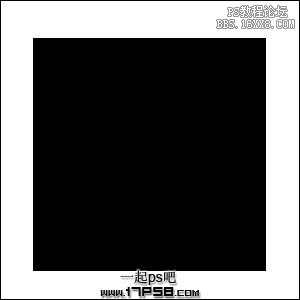
添加图层样式。


效果如下。

建新层,做一矩形选区,直线渐变,效果如下。
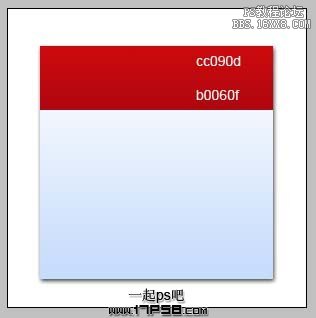
建新层,做一矩形选区,填充黑色。

添加图层样式。

效果如下。
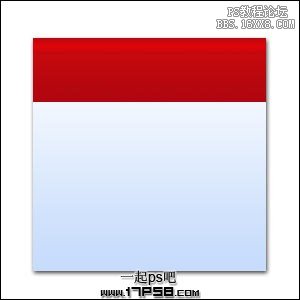
建新层,按shift键做一些正圆选区,填充白色,添加图层样式。

建新层,选择画笔工具,设置黑色3像素,用钢笔工具画一个路径,右击描边,选择画笔即可。

添加图层样式,复制几个,效果如下。
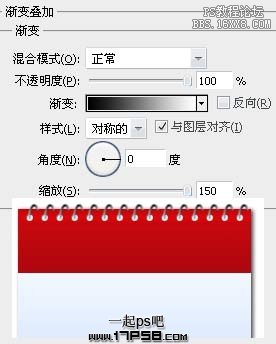
最后输入文字,制作一个倒影,最终效果如下。

先看效果图。

新建文档300x300像素,背景白色,建新层,画一矩形,填充黑色。
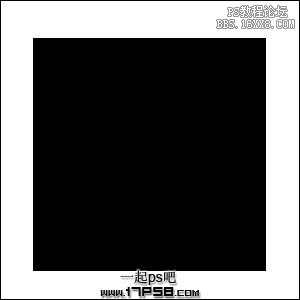
添加图层样式。


效果如下。

建新层,做一矩形选区,直线渐变,效果如下。
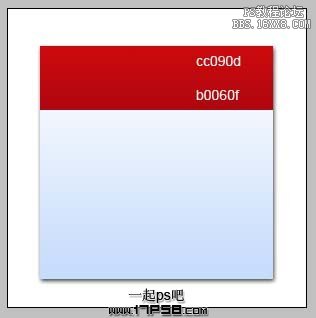
建新层,做一矩形选区,填充黑色。

添加图层样式。

效果如下。
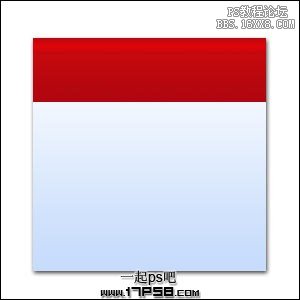
建新层,按shift键做一些正圆选区,填充白色,添加图层样式。

建新层,选择画笔工具,设置黑色3像素,用钢笔工具画一个路径,右击描边,选择画笔即可。

添加图层样式,复制几个,效果如下。
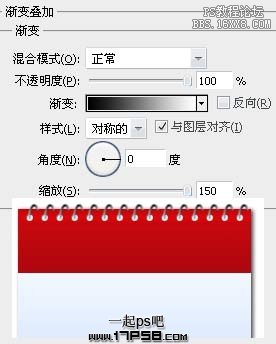
最后输入文字,制作一个倒影,最终效果如下。

